Topp 4 apper for å bremse video for bedre saktefilmeffekt på PC/mobil
Du kan bruke en hastighetskontroller på en mediespiller for å endre videohastigheten, men hva om du vil redusere hastigheten på din egen video? Mange vil bruke noen apper for å redusere hastigheten på videoene for bedre visuelle effekter eller forkorte videolengden. Og heldigvis vil denne artikkelen gi deg 4 gode brukende videoapper på PC og mobil som du kan velge mellom.
Guideliste
Den beste sakte videoappen på Windows/Mac Topp 3 sakte ned videoapper på Android/iPhone Vanlige spørsmål om Slowing Down Video AppDen beste sakte videoappen på Windows/Mac
Hvis du vil finne en app for å bremse videoen på PC-en, AnyRec Video Converter vil bli anbefalt til deg. Denne programvaren lar deg øke hastigheten eller senke en video fra 0,125x til 8x. Med så mange alternativer for hastighet for deg å endre, trenger du ikke engang å bekymre deg for problemet med bildeslipp etter å ha endret videoens hastighet. Og det er ingen problemer med redusert kvalitet fordi den også støttes for å oppskalere 720p til 1080p, 1080p til 4K og høyere oppløsninger. Det er det beste valget for å bremse videoappen på din Windows- og Mac-datamaskin.
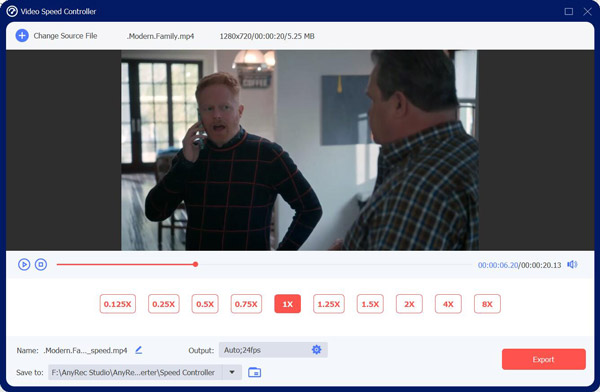

Støtter flere valg for hastighetsendring og kunne bare sende ut lydfiler.
Utsett lydfilen hvis du vil gjøre lyden mer egnet for sakte film.
Forbedre videokvaliteten med AI for å unngå problemer med bildeslipp etter at videoen har blitt tregere.
Send ut eller konverter mange typer videoformater etter behov.
100% Sikker
100% Sikker
- Fordeler
- Konverter store filer med Blu-Hyper-kodingsteknologi.
- Gi flere videoeffekter for å redigere videoen.
- Ha intuitivt brukergrensesnitt og maskinvareakselerasjon for videoredigering.
- Ulemper
- Kan ikke håndtere DVDer foreløpig.
Topp 5 tregere videoapper på Android/iPhone
Det finnes også mange apper for å bremse en video på en Android-telefon eller iPhone hvis du ikke vil bruke en datamaskin. Men den største ulempen med mobilapper er at de mangler videoredigeringsfunksjoner, så hvis du vil ha flere verktøy for å redigere video for visuelle effekter, vil det være bedre å bruke skrivebordsapper.
1. Bortfall det
Forfall det er en av de beste appene for å bremse videoen uten å gå på bekostning av videokvaliteten. Du kan importere DSLR-kamerafiler direkte til appen. Den raske gjengivelsesmotoren skaper forbløffende videoer av høy kvalitet raskt. Du kan kontrollere time-lapse-hastigheten opp til 240x millisekunder og legge til musikk fra det enorme biblioteket.
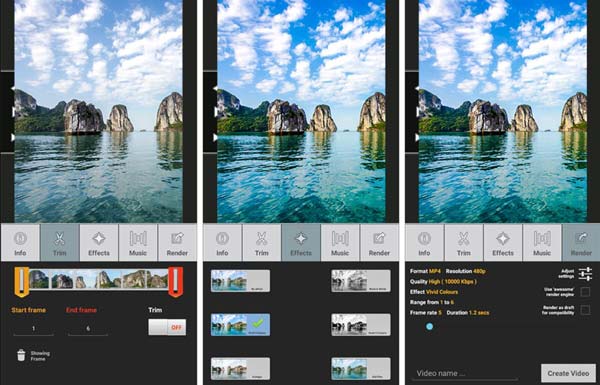
Nøkkelegenskaper:
◆ Velg musikk direkte fra enheten din eller velg royaltyfri musikk delt etter humør, sjanger og kategori.
◆ Gi raskere appytelse med en kraftig gjengivelsesmotor.
◆ Del videoen din direkte på sosiale medieplattformer.
- Fordeler
- Et ryddig og enkelt grensesnitt gjør det enkelt å navigere rundt i appen.
- Fang intervaller fra ett sekund.
- Ulemper
- Gratisversjonen tillater videokvalitet med lav oppløsning.
- Batteristøtte og diskplass er begrenset under videoopptak.
2. InShot
InShot er en populær videoredigeringsapp og en av de beste som finnes for å være en tregere videoapp. Du kan enkelt justere videohastigheten med en glidebryter. Bortsett fra å kontrollere videohastigheten, kan du trimme, klippe og legge til tekst, klistremerker, musikk, overganger og glitch-effekter. Hvis du er en amatør og ser etter en app for å øke hastigheten på video med mange funksjoner, er InShot det riktige valget.
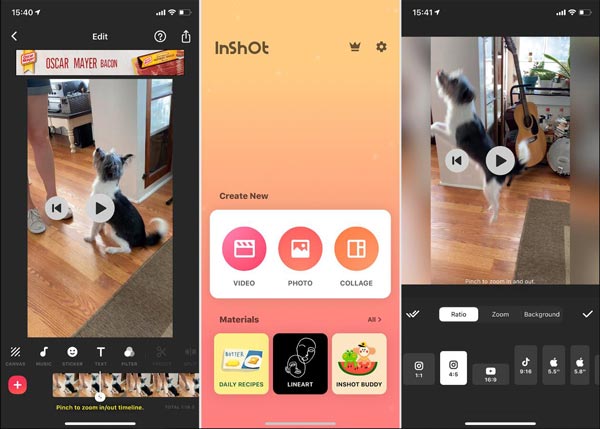
Nøkkelegenskaper:
◆ Lag videoer i flere forhold i henhold til appen for sosiale medier du deler i.
◆ Utallige filtre, overganger, fonter og fargerike bakgrunner.
◆ Juster klistremerker, overganger, tekst og i henhold til keyframes.
- Fordeler
- Detaljert fargekorrigering for videoer.
- Et bredt utvalg av fonter, musikk, klistremerker og effekter.
- Ulemper
- Ingen angre-alternativ for å gå til forrige redigeringsversjon.
- Gratisversjonen har mange redigeringer, noe som gjør det vanskelig å fokusere.
3. KineMaster
Kinemaster er en flott nedbremsende videoapp på mobile enheter. Du kan øke hastigheten på videoene dine opptil 16x og velge å dempe videoen for å forhindre lydforvrengning. Den har også mer enn 2500 effekter, overganger, filtre, videoer og bilder. Du kan dra nytte av ubegrenset eksport i 4K-oppløsninger med et premium-abonnement.
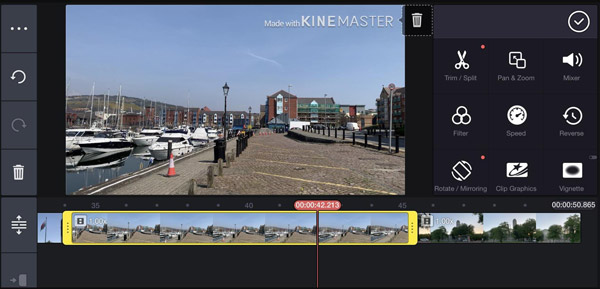
Nøkkelegenskaper:
◆ Flere videolag med klistremerker, bilder, tekst osv.
◆ Legg til voice-over, bakgrunnsmusikk og andre lydeffekter.
◆ Legg til bevegelse i lagene med keyframe-animasjon.
- Fordeler
- Del videoer direkte til sosiale medier.
- Legg til lyd, grønn skjerm, chroma key og mer
- Ulemper
- Har et komplisert grensesnitt som gjør det utfordrende for nybegynnere å venne seg til.
- Bruk kun i horisontal modus.
- Legg igjen et vannmerkestempel i gratisversjonen.
Vanlige spørsmål om Slowing Down Video App
-
Hvordan bremser du en video på Instagram?
Du kan også bruke Instagram som en tregere videoapp. Fra Stories-kameraet, sveip til høyre for å gå inn i Boomerang-modus. Når du er der, trykk Effekt for å avsløre effektene. Du vil se flere forskjellige effekter tilgjengelig for deg, samt muligheten til å trimme videoen.
-
Hvordan endrer du hastigheten på en video på iPhone?
For å øke hastigheten på en video på iPhone, kan du bruke iMovie for å bremse videoen eller Bilder app. Du kan justere hastigheten på en video i iMovie ved å bruke Hastighet i videoredigeringsverktøylinjen. Du kan også øke hastigheten på en video i sakte film Bilder ved å dra de vertikale strekene under frame viewer.
-
Hvordan bremser du en video på TikTok?
Den er veldig enkel å betjene senke en video på TikTok. I opptaksmodus er den første å trykke Hastighet gitt på høyre side av skjermen, sammen med andre alternativer. Et hastighetsdashbord åpnes over opptaksknappen. Du kan gå 0,5x eller 0,3x saktere på videoen. Trykk på et av alternativene for å bremse videoen.
Konklusjon
Du kan se at det er mange alternativer for deg å velge en tregere videoapp. Mobilappene er selvsagt praktiske. Men hvis du vil beholde den opprinnelige kvaliteten eller til og med øke oppløsningen på videoen, og oppleve mer profesjonelle videoredigeringsfunksjoner, bør du bruke AnyRec Video Converter å håndtere denne oppgaven.
100% Sikker
100% Sikker
